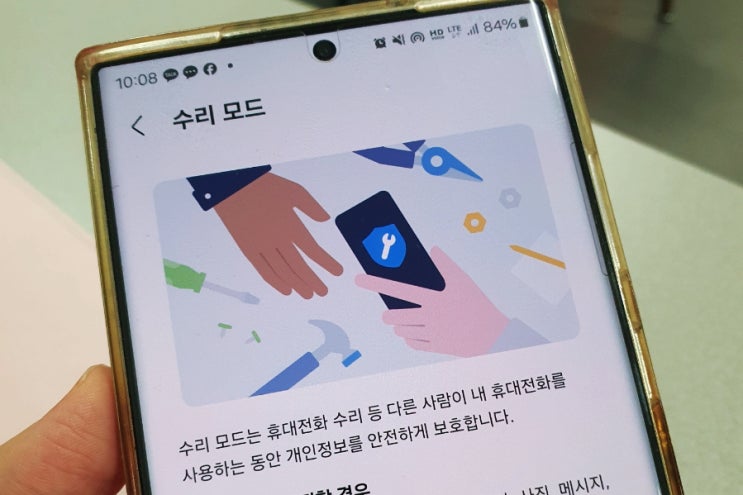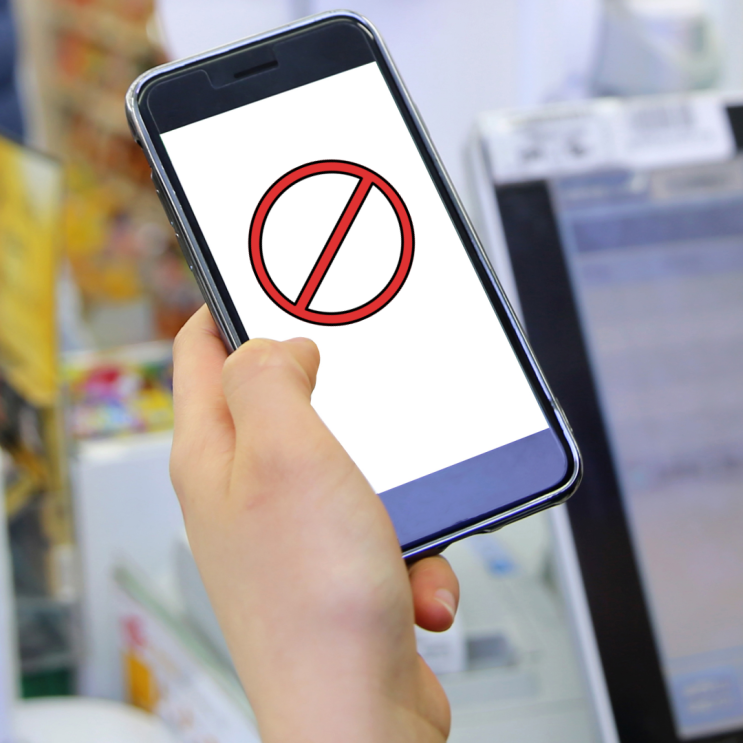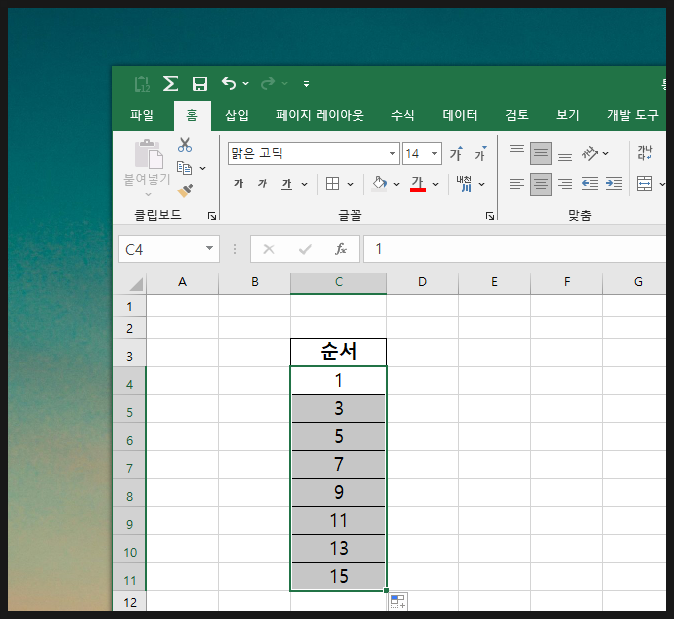
엑셀 번호매기기 숫자 연속 자동채우기 방법 안녕하세요. 유니통신입니다.
이번 시간에는 엑셀 번호매기기 숫자 연속 자동채우기 방법에 대해 알아보도록 할텐데요. 엑셀에서 자주 쓰이는 기능인 만큼 이번 내용을 통해 잘 익혀 두었다가 필요할때 활용해 보시길 바랍니다.
우선 번호를 매기기 위해 예시를 만들어 보았는데요. 위와 같이 숫자 1만 입력한 뒤 아래로 드래그 했을 경우에는 '1'만 연속으로 채워지기 때문에 규칙을 만들어 주어야 됩니다.
숫자 1과 2를 입력한 뒤 숫자가 입력된 셀을 선택한 상태에서 우측 아래 모서리 부분에 마우스를 갖다대면 커서가 십자 모양으로 바뀌는데요. 십자 모양 부분을 클릭한 채 원하는 셀까지 아래로 드래그 해주면 숫자가 연속으로 채워지는 것을 볼 수 있습니다.
영상으로 보니 더욱 이해가 쉽죠? 위 예시에서는 8번까지만 있어서 드래그 하기에 전혀 무리가 없었는데요.
채워야 될 셀이 많을 경우에는 드래그 하는게 힘들 수 있기 때문에 십자 모양 부분을 '더블 클릭' ...
#엑셀번호매기기
#엑셀숫자연속
#엑셀숫자자동채우기
원문링크 : 엑셀 번호매기기 숫자 연속 자동채우기 방법